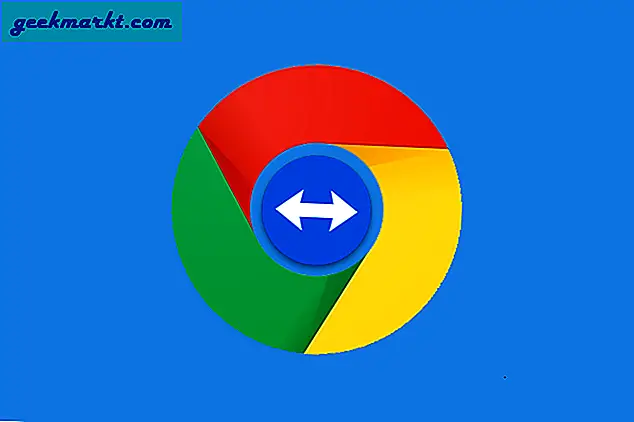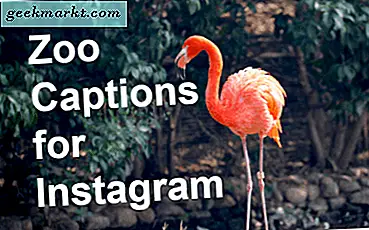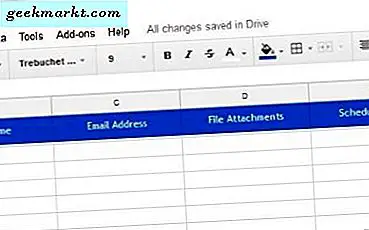
Mailfusion är ett snyggt knep med Outlook som gör att du kan ta data från en extern källa som Google Sheets och skapa personliga e-postmeddelanden till flera mottagare. Om du driver ett litet företag eller vill publicera en händelse, är det här ett bra sätt att massposta människor medan det ser ut som om du skickade varje person personligen. Den personliga kontakten kan få en allvarligt positiv inverkan på svaren.
Jag känner inte till någon som inte har ett Gmail-konto. Oavsett om de använder det mycket eller inte, har de flesta av oss ett Google-konto av något slag med alla funktioner som den medför. Så Gmail är en logisk plats för att skapa en sådan kampanj. Jag ska visa dig hur här.
För att använda brevfusion effektivt behöver vi en mall full av e-postadresser, namn och eventuella bilagor. Det här är de data som Gmail kommer att dra för att skapa mailkampanjen för dig. Innan vi startar själva kampanjen måste vi fylla i ett Google-ark med dessa data. Då konfigurerar vi Gmail för att använda det.
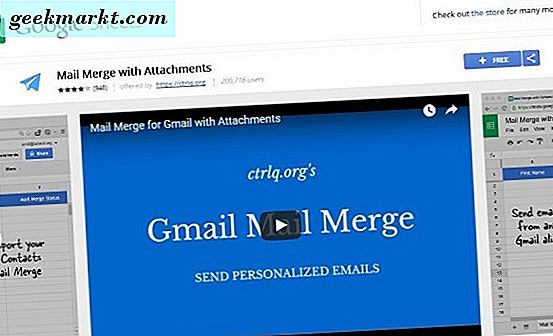
Använd mailfusion för Gmail
För att detta ska fungera behöver du tillägget Mail Merge för Google Sheets. Installera det och vi är bra att gå.
Först måste vi skapa kalkylbladet från vilket Gmail drar data för sammanslagningen.
- Öppna ett Google-ark, välj Add-ons och Mail Merge med Attachments.
- Välj Skapa sammanslagningsmall för att bygga källan för sammanslagningen av mail. Mallen ska innehålla förnamn, efternamn, e-postadress, bifogade filer, schemalagt datum och status. Du kan lägga till fler kolumner om du behöver det.
- Gå tillbaka till Mail-fusionen med bilagor-menyn och välj Importera Google Kontakter. Du kan manuellt lägga till eller kopiera och klistra in data i mallen om du föredrar det.
Om du vill bifoga bilagor kan du klistra in en bifogad länk från Google Drive i kolumnen Filhantering. Du måste självklart se till att den faktiska bilagan finns i Google Drive först. Om du behöver bifoga flera filer, separera varje URL med ett komma.
Om du vill schemalägga e-postmeddelandena, lägg till datum och tid till kolumnen Schemalagd datum. Formatet blir mm / dd / yyyy hh: mm.
Ställ in Gmail
Nu har mall-mallen fyllts i. Vi kan konfigurera Gmail. Vi måste konfigurera e-postmeddelandet för att ringa vissa bitar av data från Google Sheet-mallen.
- Öppna ett nytt e-postmeddelande i Gmail.
- Lägg till "Kära {{Förnamn}}" till första raden i ditt mail. Du kan ändra "Kära" för vad som helst som passar din publik. Detta är bara att demonstrera. Du kan också använda {{Salutation}} och lägga till en kolumn för hälsning i ditt Google-ark för att verkligen anpassa din mail.
- Fyll i resten av e-postkroppen efter behov.
- Lägg till bilagor efter behov.
Nu borde du ha en e-postmall som har grundläggande text och eventuella bilagor. Mail-fusionens magi händer när du väljer kommandot. Det ändrar automatiskt inställningar mellan {{and}} med motsvarande kolumner i kalkylbladet. Du kan lägga till så många av dem som du behöver så länge du kopierar kolumnnamnet exakt och placera dem mellan dubbla parenteser.
Du kan se på bilden som jag lade till en post i det e-postmeddelande som heter "företag". Så länge jag speglar det exakt i en kolumnrubrik i kalkylbladet, inklusive små bokstäver, kommer brevfusion att dra data till posten.
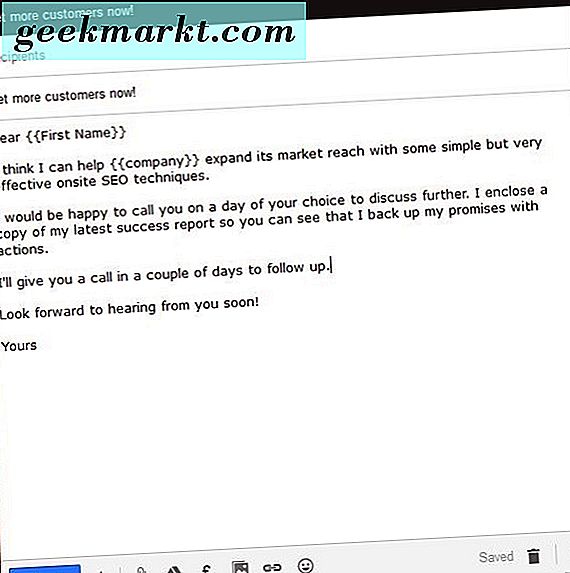
Dra allt ihop
Nu har vi vår källmall och vårt utkast till e-post är det dags att få magiken att hända.
- Gå till ditt Google Merge Google Merge.
- Välj Kör postfusion i Mail-fönstret med bilagor-menyn.
- Välj det Gmail-utkast som du har skapat och välj Kör.
Om du inte lägger till ett schemalagt datum skickas e-postmeddelandena omedelbart. Om du lägger till ett schemalagdat datum skickas e-postmeddelandena enligt den posten. Kontrollera bara din Skickade postlåda för att se vilka som har skickats och dubbelkontroll med mallen.
Mailfusion fungerar felfritt men om du vill testa det först skapar du en mall för mall med bara dina uppgifter i det och ringer det i ditt Gmail-mail. Du kommer att kunna se hur det ser ut och se till att du har syntaxen rätt. Jag föreslår att du gör det här för första gången du skickar en massa mail men är inte alltid nödvändig när du hänger med saker.
Har du använt brevfusion för att kommunicera med människor? Arbeta okej? Kör in i några problem? Berätta om din erfarenhet nedan.